Cara Memutar Fortnite di Chromebook Anda
Pc / Laptop Gaming / / August 05, 2021
Dalam tutorial ini, kami akan menunjukkan kepada Anda cara memainkan Fortnite di Chromebook. Menjalankan Chrome OS berbasis Linux, ini sepenuhnya didasarkan pada aplikasi, layanan, dan kerangka kerja Google. Menawarkan banyak barang, ada beberapa alasan mengapa ini menjadi salah satu gadget paling populer. Misalnya, Anda dapat menginstal dan menjalankan favorit Anda Aplikasi Windows 10, dan coba aplikasi dan game Android pilihan Anda langsung dari Play Store. Meskipun Fortnite tidak lagi tersedia di Play Store, Anda masih dapat melakukan sideload dan mencobanya dari Epic Store. Namun, jarak tempuh mungkin tidak lebih baik.
Dalam hal ini, banyak pengguna lebih memilih rute Nvidia GeForce Now. Aplikasi ini baru saja mendarat di Chromebook dan menyederhanakan seluruh proses. Dalam tutorial ini, kami akan membagikan kedua metode tersebut dengan Anda. Metode pertama akan menggunakan platform cloud-gaming Nvidia dan metode berikutnya akan menggunakan fungsionalitas Sideload. Jadi, dengan memanfaatkannya, kami akan menunjukkan cara memainkan game Fortnite di Chromebook. Ikuti terus untuk set instruksi lengkap.

Daftar Isi
-
1 METODE 1: Mainkan Fortnite di Chromebook melalui GeForce Now
- 1.1 LANGKAH 1: Siapkan Nvidia GeForce Sekarang
- 1.2 LANGKAH 2: Unduh dan Instal Fortnite di Chromebook
-
2 METODE 2: Sideload Fortnite di Chromebook
- 2.1 LANGKAH 1: Aktifkan Mode Pengembang
- 2.2 LANGKAH 2: Aktifkan Sumber Tidak Dikenal
- 2.3 LANGKAH 3: Instal Fortnite di Chromebook
METODE 1: Mainkan Fortnite di Chromebook melalui GeForce Now
Petunjuk di bawah ini akan dipecah menjadi dua bagian terpisah. Yang pertama akan menunjukkan kepada Anda cara mengatur GeForce Now sementara metode selanjutnya akan membantu Anda menginstal Fortnite di Chromebook Anda.
LANGKAH 1: Siapkan Nvidia GeForce Sekarang
- Pergilah ke GeForce Now halaman dan klik Login. Jika ternyata layanan saat ini tidak tersedia untuk wilayah Anda, Anda harus mempertimbangkan untuk menggunakan VPN.
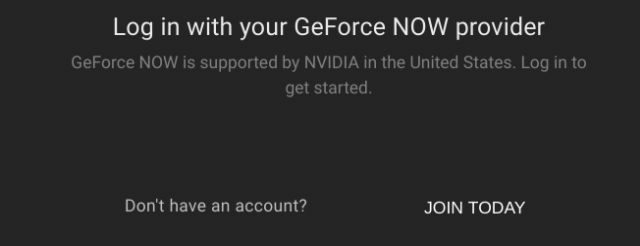
- Klik pada tombol Gabung Sekarang dan kemudian akan menunjukkan kepada Anda rencana untuk dipilih.
- Paket Gratis menawarkan streaming selama satu jam. Jika itu tidak masalah bagi Anda, baik dan bagus, jika tidak, Anda harus mempertimbangkan untuk menghabiskan sejumlah uang dan membeli paket Pendiri ($ 4,99).
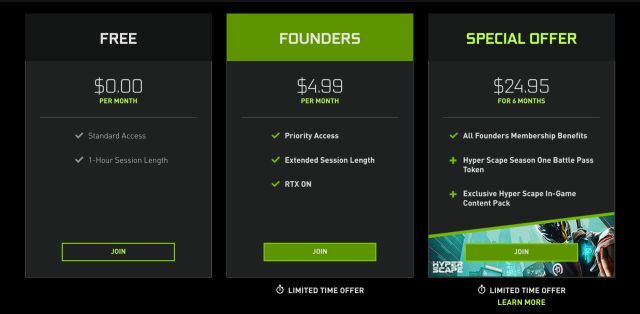
- Klik tombol Gabung di bawah paket pilihan Anda dan lanjutkan dengan petunjuk di layar,
- Setelah selesai, masuk ke akun Nvidia Anda yang baru dibuat menggunakan kredensial Anda dan selesai. Sekarang Anda dapat mengunduh dan memainkan game Fortnite menggunakan langkah-langkah yang disebutkan di bawah ini.
LANGKAH 2: Unduh dan Instal Fortnite di Chromebook
- Pergilah ke Toko Epic Games dan masuk jika Anda sudah pernah memainkan game sebelumnya. Jika ini adalah pertama kalinya Anda, klik tombol Masuk Sekarang.

- Sekarang cari game Fortnite dari Epic Store dan tekan tombol Get.
- Sekarang kembali lagi ke Halaman GeForce Now dan cari Fortnite. Tambahkan game ini ke Perpustakaan Anda dan setelah selesai, tekan Tombol Putar.

- Anda sekarang akan diberikan rig, lalu klik tombol Continue hijau yang terletak di kanan bawah.
- Halaman Masuk Epic Games sekarang akan muncul. Masuk dengan kredensial yang sama dengan yang Anda gunakan di Epic Games Store.
- Itu dia. Permainan sekarang akan diluncurkan dan jika Anda telah menggunakan ID sebelumnya, maka semua kemajuan Anda akan dibawa ke perangkat ini juga.
Jadi ini adalah langkah-langkah untuk mengunduh dan memainkan Fortnite di Chromebook Anda. Beberapa orang mungkin menganggap metode ini membutuhkan banyak usaha. Jika Anda juga menggemakan pemikiran ini, maka ada metode lain yang dapat digunakan untuk mencapai tujuan yang disebutkan di atas. Meskipun jarak tempuh permainan mungkin berbeda-beda, Anda akan mendapatkan game tersebut diinstal di Chroemboom Anda. Inilah yang perlu dilakukan dalam hal ini.
METODE 2: Sideload Fortnite di Chromebook
Anda dapat dengan mudah menginstal banyak aplikasi dan game langsung dari Play Store di Chromebook Anda. Namun, karena beberapa hubungan yang tidak merata antara pengembang game dan Google / Apple Store, Fortnite tidak tersedia di kedua toko tersebut. Meski begitu, ada solusi yang cukup bagus di mana Anda dapat melakukan sideload aplikasi ke pengaturan Anda.
Prosesnya akan serupa dengan kita sideload APK di Android. Untuk itu, Anda harus mengaktifkan Mode Pengembang di Chromebook Anda. Proses ini menghapus semua data di perangkat Anda, oleh karena itu harap buat cadangan sebelum melanjutkan. Setelah pencadangan selesai, lanjutkan dengan langkah-langkah untuk mengaktifkan Mode Pengembang.
LANGKAH 1: Aktifkan Mode Pengembang

- Matikan Chromebook Anda.
- Setelah selesai, tekan dan tahan tombol "Esc" dan "Refresh" bersamaan dan sambil menekan, tekan tombol Power.
- Anda mungkin mendapatkan Pesan bahwa Chrome OS hilang atau rusak. Tidak ada yang perlu dikhawatirkan, cukup tekan pintasan Ctrl + D dan tekan tombol Enter.
- Chromebook Anda sekarang akan dimulai ulang dan boot ke Mode Pengembang.
Sekarang Anda harus mengaktifkan Sumber Tidak Dikenal sebelum Anda dapat mengunduh dan memainkan game Fortnite di Chromebook. Berikut adalah cara melakukannya:
LANGKAH 2: Aktifkan Sumber Tidak Dikenal

- Buka menu Pengaturan dan pergi ke Google Play Store.
- Klik Kelola Preferensi Android. Diikuti oleh Keamanan.
- Terakhir, aktifkan sakelar Sumber Tidak Dikenal.
- Itu dia. Sekarang Anda dapat melanjutkan untuk mengunduh dan memainkan Fortnite di Chromebook.
LANGKAH 3: Instal Fortnite di Chromebook
- Pergi ke Halaman Fortnite dari perangkat Android Anda dan unduh file APK game tersebut.

- Sekarang hubungkan perangkat Anda ke PC dan transfer file EpicGamesApp.apk ke Chromebook Anda.
- Terakhir, buka APK dan lanjutkan dengan petunjuk di layar untuk menginstal file APK.
- Setelah file diinstal, luncurkan dan nikmati Fortnite yang baru diinstal di Chromebook Anda.
Jadi ini adalah langkah-langkah yang diperlukan untuk mengunduh, memasang, dan memainkan game Fortnite di Chromebook Anda. Kami telah membagikan dua metode berbeda untuk hal yang sama. Beri tahu kami metode mana yang akhirnya Anda pilih. Pembulatan, ini beberapa Tip dan Trik iPhone, Tip dan trik PC, dan Tips dan Trik Android yang harus Anda periksa juga.



![Cara Memasang Stock ROM di Itel A14 Max W4003 [File Flash Firmware]](/f/42626b13a6f9b96f10904776d5d9182b.jpg?width=288&height=384)